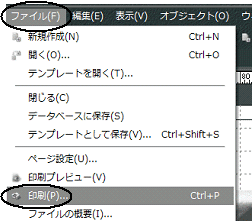i-VIEWの画像を印刷したいi-VIEW(2系)
※ 事前に印刷を行うパソコンでテスト印刷を行い、印刷が可能であることをご確認ください。
テスト印刷ができない場合、本項目の手順で画像を印刷することはできません。
i-VIEWの画像を一旦USBメモリ等に保存した上、ご自宅等の印刷できるパソコンで印刷する方法をご検討ください。
- 患者データを呼び出し、画像一覧画面で印刷したい画像を選択します。
- 画面上部の
 (プリントセンタ画面を呼び出します)ボタンを選択します。
(プリントセンタ画面を呼び出します)ボタンを選択します。 - 「選択画像をプリントセンタに貼り付けますか?」が表示された場合は、Yesを選択します。
選択した画像が方眼用紙上に貼り付きます。 - 画像の大きさを調節したい場合
画像をクリックし、四隅の■をドラッグすることで大きさを調節できます。 - 患者名、患者ID、印刷日等を削除したい場合
削除したい項目を右クリックし削除をクリックしてください。 - 医院情報を修正したい場合
修正したい文字をダブルクリックして修正してください。 - 画像の撮影日を印刷したい場合
画像を右クリックし、「オーバーレイ項目」から「撮影日」にチェックをつけてください。 - 画面左上の「ファイル(F)」を選択し、「印刷(P)」を選択します。
印刷画面が表示されますので、出力先プリンタを確認して、印刷してください。
※ 方眼用紙に貼り付いていない場合は、画面下部のバスケットから画像をドラッグし、方眼用紙上にドロップします。
画像の大きさや印刷する項目を変更したい場合は、下記の操作を行ってください。
このQ&Aで、お困りごとは解決できましたか?
- 解決できた
- 解決できたが分かりにくかった
- 解決できなかった
ご評価いただき、ありがとうございます。今回の回答について、ご意見・ご感想があればお聞かせください。
ご協力ありがとうございました